目次
検証環境
- Windows 10 (22H2) Pro 64bit
- Google Chrome 115.0.5790.171 64bit
UIが改善
(2023/8/3追記)ダウンロードの表示が右上のアイコンに集約され
ファイルの所に「フォルダを開く」と「開く」のアイコンが付きました
これにより、誤って「この種類のファイルは常に開く」を押すミスは激減すると思われます
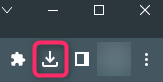
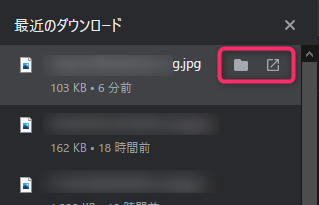
ファイルの所を右クリックすれば従来のメニューも出ますが、使わない様にしましょう
さようなら「この種類のファイルは常に開く」
君に悩まされたユーザーはめちゃくちゃ多かったよ💢
(※この記事のページビューはいつも高めでした)

以下は古い記事ですが、資料的意味合いもありますので残しておく事にします
症状
Chromeでダウンロードしたjpegファイルが勝手に開く現象が起きた
どうやら間違って「この種類のファイルは常に開く」を押したらしい
ファイルを自動的に開く機能とかいらねぇ!!(愚痴)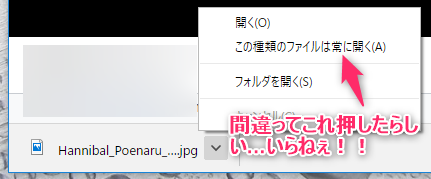
解決方法
方法① Chromeの設定から変更する
- Chromeの右上にある「Google Chrome の設定」ボタン(︙)を押す
- [設定]を選択
- 下にスクロールして「詳細設定 ▼」をクリック
- 「ダウンロード」項の「ダウンロード後に特定の種類のファイルを自動的に開きます」の横の「クリア」を押す
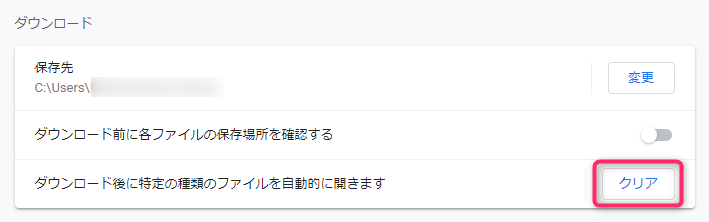
方法② 設定ファイルを直接いじって変更する
中級者向け、自己責任でどうぞ
- 全てのChromeを終了する(重要)
タスクバーはもちろん、タスクマネージャーも見てプロセス・詳細にも居ない事を確認する
※以下の2枚のスクリーンショットは、全てのChromeが終了していないダメな例です
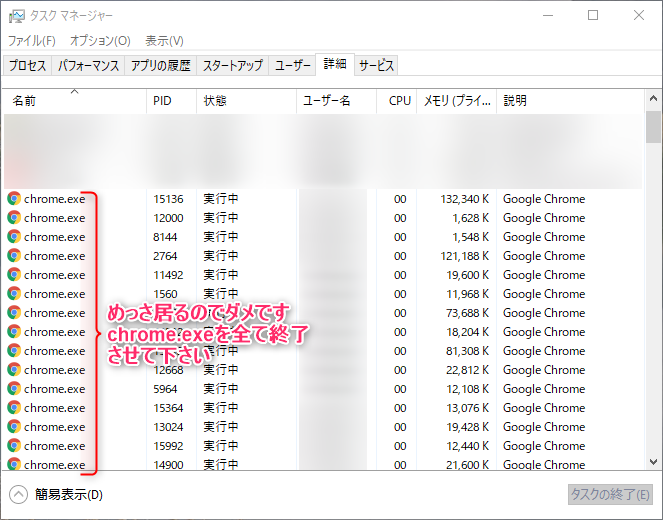
- Chromeの設定が入っているフォルダを開く
通常は%LOCALAPPDATA%\Google\Chrome\User Data\Default
をエクスプローラのアドレスに入力してEnterを押すと、そのフォルダに移動します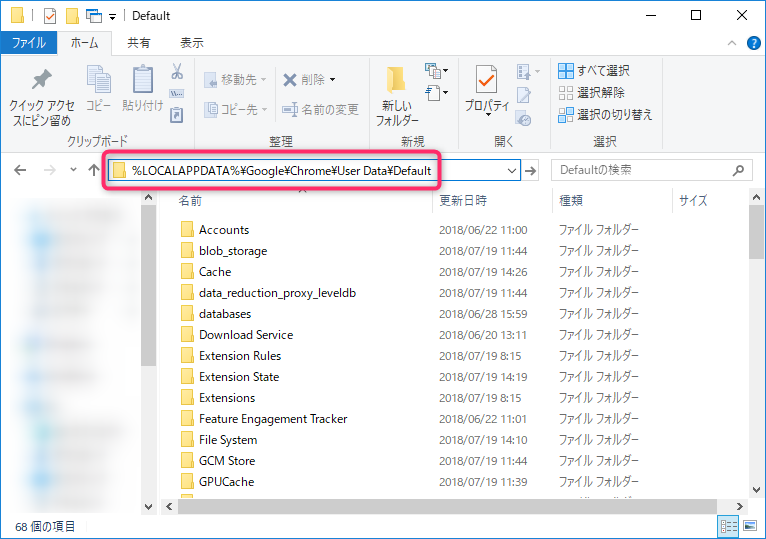
ユーザー(プロファイル)が2つ以上ある場合は、ユーザーの数だけ「Default」「Profile 1」「Profile 2」「Profile 3」…という感じで複数のフォルダが存在します
%LOCALAPPDATA%\Google\Chrome\User Data\Default
%LOCALAPPDATA%\Google\Chrome\User Data\Profile 1
%LOCALAPPDATA%\Google\Chrome\User Data\Profile 2
%LOCALAPPDATA%\Google\Chrome\User Data\Profile 3- フォルダ内の「Preferences」というファイルを、メモ帳かエディターで開く
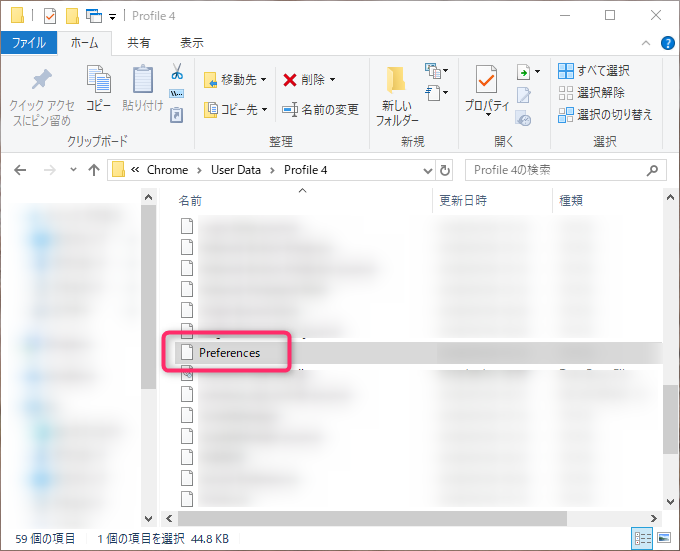
- エディタの検索機能で「download」を探す

- 「extensions_to_open」の後ろに書かれた拡張子(今回の例ではjpegファイルなので、拡張子「jpg」が入ってる)を削除して、保存する

↓修正後は「"extensions_to_open":""」になると思います
- Chromeを起動して、ダウンロード後にファイル(今回の例ではjpegファイル)が開かない事を確認
ダウンロード後に特定の種類のファイルを自動的に開きます
という項目が表示されておりません。
どうすればいいのでしょうか?
バージョン: 67.0.3396.87 で確認しました
あれーほんとだ出てこないですねぇ…どこに行ったんでしょう…(調査中)
何だかフォーラムで同様の質問が続出してる様です
現状のバージョン67では解決策が無さそう…バージョン68の一般公開を待つしかなさそうです
・「ダウンロード後に特定の種類のファイルを自動的に開きます。」の項目がない。 - Google プロダクト フォーラム
https://productforums.google.com/forum/#!topic/chrome-ja/VyAbMJyVqAQ;context-place=forum/chrome-ja
・設定に「ファイルを自動的に開かないようにする」がない - Google プロダクト フォーラム
https://productforums.google.com/forum/?utm_medium=email&utm_source=footer#!topic/chrome-ja/TLDYrjhPHMs;context-place=forum/chrome-ja
・保存した画像を自動的にフォトビューアーを開かない方法 - Google プロダクト フォーラム
https://productforums.google.com/forum/#!topic/chrome-ja/ivxMN6FFzCU;context-place=forum/chrome-ja
以下の方法を見つけましたが、今はセキュリティーが向上したためプロファイル内のファイルを直接いじってもダメですね
設定が戻ります、お手上げですね
※※以下の方法は今のChromeでは使えません※※
・特定の形式のファイルを自動的に開く設定を解除したい - Google プロダクト フォーラム
https://productforums.google.com/forum/#!topic/chrome-ja/xYoUF2SlvLI
その方法で修正できますよ。67.0.3396.99(Official Build)で確認しました。今のChromeは、終了する時に現時点(起動状態)でのプロファイルの値をファイルに書き戻すので、extensions_to_openの後に来る文字列を空文にしても、終了時に復旧されてしまいます。
「Chromeを終了した状態」で、プロファイルを書き換えた場合には、大丈夫のようです。とりあえず私は、
"extensions_to_open":""
と、書き換えてました。
・Windows 10 April 2018 Update
・67.0.3396.99(Official Build)(64 ビット)
で再度確認…おお!? 出来ました
Chrome.exeのプロセスが全て無い事を確認してから修正しないとダメな様です
プロファイルのフォルダ「Default」とは別なプロファイルのフォルダ(Profile 1・Profile 2・Profile 3…等)を読み込んだChromeを起動していて、無関係かと思いきやそうではない様です
終了時に現在起動状態のChromeの設定をプロファイルに書き戻すというのは、おそらく、同じひとが別の端末で使っているChromeの設定を自動反映させるため・・・ かな? と、思います。
本来は、詳細設定メニューに表示されるべきUIを経由してChrome自身によって書き換えるべき場所なので、今、一時しのぎで訂正した箇所については、今後のバージョンアップ後に「自動的に開く」の設定が戻ってきたら、念の為「クリア」を押しておいたほうがいいと思います。ちなみに、複数の拡張子を指定した場合には、プロファイルのてきすとのほうでは、追加していく毎に、"jpg:png" のように並んでいきます。
助かりました!ありがとうございます!!
ブログのキャッチアイ用に画像をダウンロードすることが多いのですが、手違いで、都度、画像ソフトが立ち上がって迷惑だと思っていました。
こちらのサイトで方法を教えて頂き、わずらわしさから解放されました。
ありがとうございました。
プロトコルの種類にも有効でした。
助かりました。
シンプルに「方法① Chromeの設定から変更する」を探していてここに辿り着きました。助かりました!ありがとうございます!
助かりました。今日現在では、「クリア」の部分が「削除」というボタンに変わっていましたが概ねこの通りでわかりやすかったです。